Come risolvere l'errore BSOD del codice di arresto della gestione della memoria
Miscellanea / / August 05, 2021
In questo tutorial, elencheremo i passaggi per correggere l'errore BSOD del codice di arresto della gestione della memoria. Ci sono molti processi in corso in background per il corretto funzionamento del sistema operativo Windows. E se qualcuno di loro incontra un errore o smette di funzionare come previsto, Windows genera un errore. Un tipo speciale di errore è l'errore BSOD o Blue Screen Of Death. Dopo aver ricevuto questo errore, il PC potrebbe non funzionare correttamente e di conseguenza si spegnerà. Ma prima di farlo, mostrerà il codice di arresto insieme al messaggio di errore BSOD.
In questo caso, il codice di arresto sarà GESTIONE MEMORIA e potresti notare il seguente messaggio sullo schermo: Il tuo PC ha riscontrato un problema e deve essere riavviato. Stiamo solo raccogliendo alcune informazioni sugli errori e poi ricominceremo per te. Oggi ti mostreremo come correggere questo errore BSOD del codice di arresto della gestione della memoria. Ma prima di ciò, è estremamente importante sapere cos'è esattamente la gestione della memoria e perché l'errore si verifica in primo luogo. Una volta appreso il vero motivo di questo errore, non avrai problemi a provare le correzioni menzionate di seguito. Quindi, senza ulteriori indugi, iniziamo.

Sommario
- 1 Che cos'è la gestione della memoria di Windows
- 2 Perché si verifica questo errore
-
3 Come risolvere l'errore BSOD del codice di arresto della gestione della memoria
- 3.1 Esegui lo strumento di diagnostica della memoria di Windows 10
- 3.2 Esegui CHKDSK
- 3.3 Esegui comando SFC
- 3.4 Aggiorna scheda grafica
- 3.5 Ripristina il tuo PC
- 4 Conclusione
Che cos'è la gestione della memoria di Windows
Come suggerisce il nome, la gestione della memoria gioca un ruolo importante nel corretto funzionamento della memoria di sistema. Tiene traccia di ogni posizione di memoria presente sul tuo sistema e gestisce la transizione efficiente dei processi tra la tua RAM e la memoria fisica. Allo stesso modo, decide anche quanta RAM allocare a ciascun processo e come riallocare la RAM libera ad altri processi. E quando non è in grado di funzionare come previsto, verrà visualizzato l'errore Blue Screen of Death. Pertanto, in questa guida, ti mostreremo i passaggi per correggere l'errore BSOD del codice di arresto della gestione della memoria.
Perché si verifica questo errore
Questo errore potrebbe solitamente derivare da uno dei seguenti motivi:
- Driver difettosi
- Problemi nell'hardware, come video o scheda grafica
- Errori del disco
- RAM difettosa
- Problemi di software
Quindi questi sono alcuni dei motivi per cui potresti dover affrontare il suddetto errore. Rivolgiamo ora la nostra attenzione alla correzione dell'errore BSOD del codice di arresto della gestione della memoria.
Come risolvere l'errore BSOD del codice di arresto della gestione della memoria
Ecco le varie correzioni che potresti provare per correggere l'errore del codice di arresto.
Esegui lo strumento di diagnostica della memoria di Windows 10
Il sistema operativo Windows dispone di uno strumento di diagnostica della memoria integrato per verificare se la RAM di sistema funziona correttamente o meno. Quindi questo potrebbe sicuramente tornare utile ora. Per utilizzare questo strumento, segui le istruzioni seguenti:
- Vai al menu Start e digita Diagnostica della memoria di Windows.
- Aprilo e hai due opzioni tra cui scegliere: Riavvia ora e verifica la presenza di problemi OPPURE Verifica il problema al prossimo avvio del computer. Si consiglia vivamente di scegliere la prima opzione.
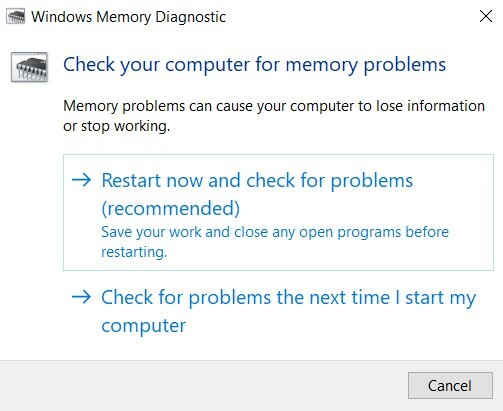
- Lo strumento riavvierà il PC e scansionerà e registrerà tutti gli errori in un file di testo. Fatto ciò, fai clic su Windows + X e seleziona il file Visualizzatore eventi opzione.
- Quindi seleziona Visualizzatore eventi (locale) > Registri di Windows > Sistema. A destra, fare clic su Trova e digita MemoryDiagnostic. Infine, fai clic su Trova successivo. Ora è necessario verificare e indagare su qualsiasi errore visualizzato dallo strumento.
Esegui CHKDSK
Il CHKDSK verifica il file system, controlla eventuali problemi e successivamente lo risolve. Ecco come è possibile eseguire il comando Check Disk e provare a correggere l'errore BSOD del codice di arresto della gestione della memoria.
- Aperto Prompt dei comandi dal menu Start. Assicurati di eseguirlo come amministratore.
- Ora entra e basta chkdsk / r comando e premi Invio. Questo comando controllerà quindi la presenza di errori e, se trovato, risolverà lo stesso.
- Tuttavia, se viene visualizzato il messaggio che Chkdsk non può essere eseguito perché il volume è attualmente utilizzato da un altro processo, quindi è possibile riprogrammare questo controllo in un secondo momento rispondendo affermativamente utilizzando il Tasto Y.
Esegui comando SFC
System File Checker (SFC) è un altro strumento molto utile che controlla e corregge eventuali file Windows danneggiati. Mentre CHKDSK controlla l'intera unità per errore, il comando SFC controlla ogni file individualmente.
- Quindi vai al menu Start e digita nel prompt dei comandi. Aprilo con privilegi amministrativi.
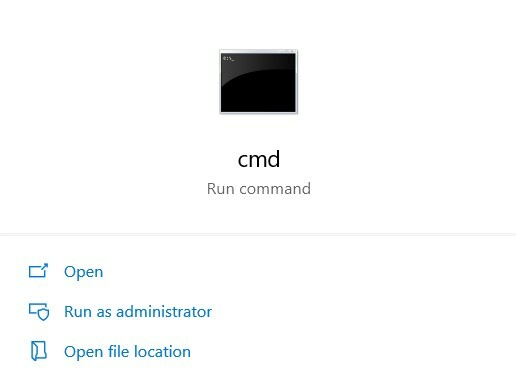
- Una volta avviato, digita DISM / online / cleanup-image / restorehealth e premi Invio.
- Potrebbero essere necessari circa 20-30 minuti affinché il comando venga eseguito correttamente e il processo venga completato.
- Infine, entra sfc / scannow comando e premere invio. Windows eseguirà ora una scansione approfondita, cercherà eventuali file di sistema danneggiati e d'ora in poi lo riparerà.
Questo dovrebbe risolvere l'errore BSOD del codice di arresto della gestione della memoria. Se i problemi persistono, prova le soluzioni indicate di seguito.
Aggiorna scheda grafica
Potrebbe anche accadere che le unità della tua scheda grafica siano difettose, danneggiate o non funzionino correttamente. In tal caso, la soluzione migliore è aggiornarlo subito. Per farlo, ecco le istruzioni da seguire:
- Avvia il file Gestore dispositivi dal menu Start. Puoi anche fare clic con il pulsante destro del mouse sul menu Start e selezionare la suddetta opzione.
- Ora cerca il file Adattatore schermo sezione e fare clic su di essa per espandere l'elenco.
- Trova i tuoi driver principali (la scheda grafica dedicata), fai clic destro su di esso e seleziona Aggiorna driver.
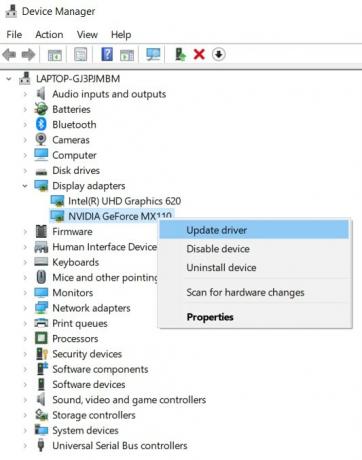
- Nel popup successivo, seleziona Cerca automaticamente il software del driver aggiornato. Assicurati di essere connesso a Internet in questa fase.
Windows cercherà quindi l'ultimo aggiornamento per il driver video e successivamente si aggiornerà. Riavvia il PC e controlla il programma che ti ha dato l'errore. L'errore BSOD del codice di arresto della gestione della memoria ora dovrebbe essere stato risolto. In caso contrario, dovresti probabilmente passare all'opzione successiva come ultima risorsa.
Ripristina il tuo PC
Se non funziona nulla, puoi scegliere il punto di ripristino del sistema. Tuttavia, in alcuni casi, potrebbe accadere che l'ultimo ripristino effettuato dal sistema operativo potrebbe ancora presentare il problema. Quindi, in tal caso, non avrai altra scelta che ripristinare il tuo PC. Ecco come potrebbe essere fatto.
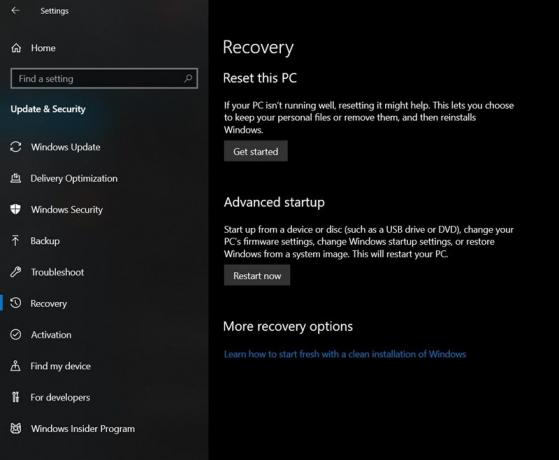
- Vai a impostazioni dal menu Start.
- Vai al Aggiornamento e sicurezza e dalla barra dei menu a sinistra, selezionare Recupero.
- La prima opzione che noterai sarà il file Ripristina il PC opzione. Clicca su Iniziare e segui le istruzioni sullo schermo. Potresti comunque mantenere intatti tutti i tuoi file personali, basta selezionare l'opzione suddetta quando richiesto.
Conclusione
Quindi queste erano le varie correzioni relative all'errore BSOD del codice di arresto della gestione della memoria. Non esiste un'unica soluzione universalmente applicabile. Correzioni diverse potrebbero funzionare per utenti diversi. In questa nota, facci sapere quale ha fatto il lavoro per te. Allo stesso modo controlla anche il nostro Suggerimenti e trucchi per iPhone, Suggerimenti e trucchi per PC, e Suggerimenti e trucchi per Android per altri suggerimenti così interessanti.


![Passaggi per correggere le vibrazioni e le notifiche che non funzionano su Mi Band Tools [Problema del Play Store]](/f/51b3f984b67fd167c4012bd53b62ac81.jpg?width=288&height=384)
